विज्ञापन
 मेरी मूल डरावनी कहानी जब पहली बार विंडोज 8 में अपग्रेड किया गया था, तो पता नहीं था कि कैसे अब आराम से एप्लिकेशन लॉन्च किए जा सकते हैं। डिफ़ॉल्ट रूप से, कोई त्वरित लॉन्च टूलबार नहीं है और स्टार्ट मेनू को उस बिंदु पर ले जाया गया है जहां यह लगभग विदेशी है। कुछ थर्ड-पार्टी ट्विक्स और सलाह के लिए धन्यवाद, दोनों मुद्दों को ठीक करने के लिए बहुत मुश्किल नहीं है। यहां तक कि अगर आप पसंद करते हैं कि नई शैली विंडोज ने अपने ओएस के नवीनतम संस्करण में ली है, तो बता दें कि यह वहां है ऐसे एप्लिकेशन हैं जो आपकी सबसे अधिक उपयोग की जाने वाली फ़ाइलों, फ़ोल्डरों को लॉन्च करने के दर्द को कम कर सकते हैं अनुप्रयोग।
मेरी मूल डरावनी कहानी जब पहली बार विंडोज 8 में अपग्रेड किया गया था, तो पता नहीं था कि कैसे अब आराम से एप्लिकेशन लॉन्च किए जा सकते हैं। डिफ़ॉल्ट रूप से, कोई त्वरित लॉन्च टूलबार नहीं है और स्टार्ट मेनू को उस बिंदु पर ले जाया गया है जहां यह लगभग विदेशी है। कुछ थर्ड-पार्टी ट्विक्स और सलाह के लिए धन्यवाद, दोनों मुद्दों को ठीक करने के लिए बहुत मुश्किल नहीं है। यहां तक कि अगर आप पसंद करते हैं कि नई शैली विंडोज ने अपने ओएस के नवीनतम संस्करण में ली है, तो बता दें कि यह वहां है ऐसे एप्लिकेशन हैं जो आपकी सबसे अधिक उपयोग की जाने वाली फ़ाइलों, फ़ोल्डरों को लॉन्च करने के दर्द को कम कर सकते हैं अनुप्रयोग।
जबकि मैं एक बहुत बड़ा प्रशंसक और नियमित उपयोगकर्ता हूं उंगलियों फिंगर्टिप्स एप्लिकेशन लॉन्चर के साथ अपने माउस तक अनावश्यक पहुंच को हटा देंएक सच्चा शक्ति उपयोगकर्ता बनने का एक हिस्सा आपके कीबोर्ड और माउस के बीच जाने के लिए लंबी और थकाऊ पहुँच को कम करना है। हमने पहले आपके साथ सभी प्रकार के कीबोर्ड ट्रिक्स साझा किए हैं, लेकिन ... अधिक पढ़ें , मुझे वास्तव में लगता है कि मैं दो स्वतंत्र और पोर्टेबल अनुप्रयोगों के साथ आया हूं जो काम को अधिक प्रभावी और आसानी से पूरा करते हैं। मैं उन्हें यहां आपको दिखा रहा हूं।
AddToRun एक उपयोगी छोटा उपकरण है जो XP से 7 तक विंडोज के संस्करणों पर काम करता है। वर्तमान में अनुप्रयोग विंडोज 8 के अधिकांश संस्करणों पर काम नहीं कर रहा है, इसलिए इसे ध्यान में रखें।
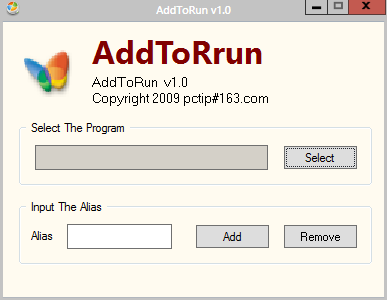
AddToRun आपको विंडोज़ फाइल सिस्टम के भीतर अनुप्रयोगों के लिए साधारण उपनाम बनाने की अनुमति देता है। कहा जा रहा है कि, आपको सलाह दी जाती है कि आवेदन का कुशल उपयोग करने के लिए आपको अपने रन प्रॉम्प्ट तक आसान पहुँच की आवश्यकता होगी। मेरी सिफारिश यह है कि आपने इसे अपने स्टार्ट मेनू पर दिखाया है।
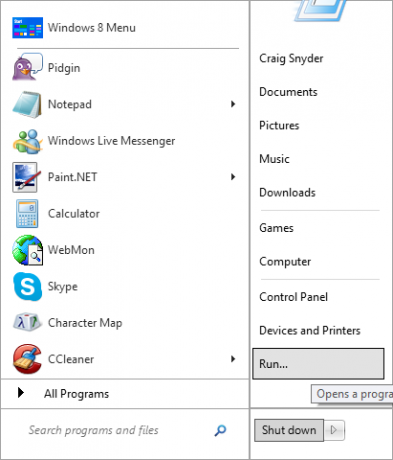
बस वांछित एप्लिकेशन के स्थान पर नेविगेट करें, इसे चुनें, एप्लिकेशन लॉन्च करने के लिए एक उपनाम बनाएं और क्लिक करें जोड़ना.
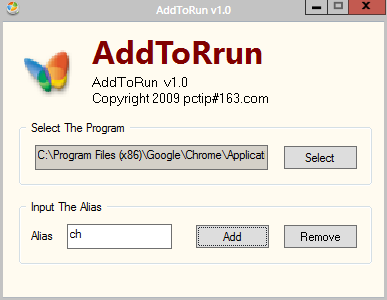
इसके बाद, बस रन प्रॉम्प्ट लाएं और जोड़े गए उपनाम में टाइप करें।
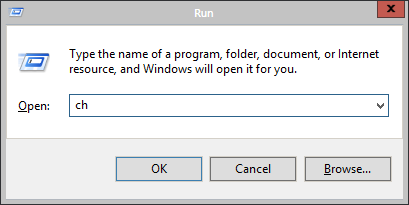
यह वास्तव में AddToRun उपयोगकर्ता से क्या पूछता है की तुलना में कोई सरल नहीं है।
Famulus को 2000 से 7 तक विंडोज के संस्करणों के साथ विज्ञापन के रूप में विज्ञापित किया गया है, लेकिन मैंने इसे विंडोज 8 प्रो पर परीक्षण किया है और यह ठीक काम करता है।
मेरी राय में कई मायनों में AddToRun पर फैमुलस एक्सेल। रन प्रॉम्प्ट निर्भरता नहीं है। फैमुलस आपको उन सभी वस्तुओं को भी दिखाता है जिन्हें आप वर्तमान में एक उपनाम के साथ जोड़ते हैं। फैमुलस के साथ, आप किसी भी प्रकार की फ़ाइल या फ़ोल्डर लॉन्च करने में सक्षम हैं। आप केवल अनुप्रयोगों तक ही सीमित नहीं हैं।
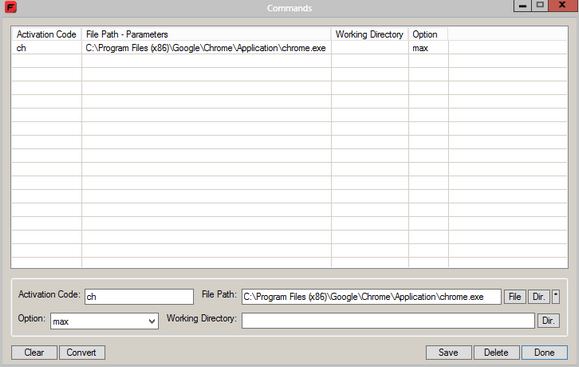
एक्टिवेशन कोड एप्लिकेशन लॉन्च करने के लिए आवश्यक उपनाम है। फ़ाइल पथ उस फ़ाइल या निर्देशिका के सापेक्ष पथ है जिसके लिए आप एक उपनाम बना रहे हैं। उपयुक्त बटन पर क्लिक करना सुनिश्चित करें (फ़ाइल या निदे।) आपके द्वारा जोड़े जा रहे उपनाम के साथ जुड़ा हुआ है। विकल्प फ़ील्ड आपको यह निर्दिष्ट करने की अनुमति देती है कि आप एप्लिकेशन को अधिकतम, न्यूनतम या छिपाकर चलाना चाहते हैं। यदि एप्लिकेशन को ठीक से चलाने के लिए एक कार्यशील निर्देशिका की आवश्यकता होती है, तो आपको वह भी प्रदान करने का विकल्प दिया जाता है।
क्लिक करें सहेजें प्रत्येक व्यक्तिगत प्रविष्टि को बचाने के लिए और किया हुआ सभी प्रविष्टियों को सहेजते समय जिन्हें आप पूरा करने की योजना बनाते हैं। लेकिन आप अपने एप्लिकेशन कैसे लॉन्च करते हैं?
बस एक आधे सेकंड के लिए अपने नंबर पैड पर * (तारांकन) कुंजी दबाएं और दबाए रखें। (यदि आप एक लैपटॉप या नेटबुक का उपयोग करते हैं जिसमें एक नंबर पैड नहीं है, तो यह स्पष्ट रूप से एक समस्या है!) आपकी स्क्रीन के निचले-दाईं ओर, आपको एक इनपुट बॉक्स पॉप अप करना चाहिए। यहाँ आप उन उपनामों में से किसी में टाइप कर सकते हैं।

हिट दर्ज करें और एप्लिकेशन लॉन्च किया जाएगा। यह बेहद सरल और सुरुचिपूर्ण है।
दोनों ही एप्लिकेशन वही करते हैं जो वे विज्ञापन करते हैं, लेकिन दोनों अलग-अलग तरीकों से। जो आप पसंद करते हैं: रन प्रॉम्प्ट से या फ़िमुलस के हॉटकी-सक्रिय प्रॉम्प्ट से? टिप्पणियों में क्या है मुझे जानने दें!
क्रेग फ्लोरिडा से एक वेब उद्यमी, सहबद्ध बाज़ारिया और ब्लॉगर है। आप और अधिक दिलचस्प चीजें पा सकते हैं और फेसबुक पर उसके संपर्क में रह सकते हैं।


